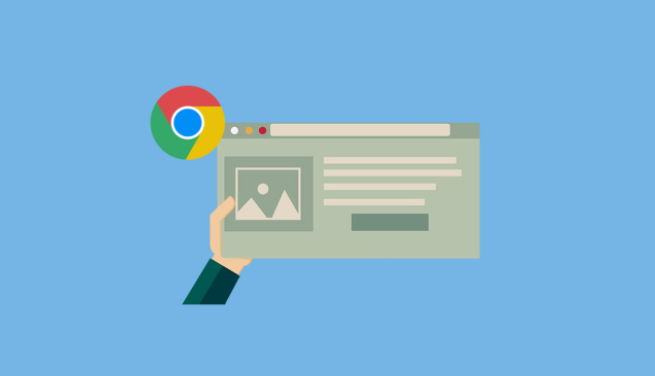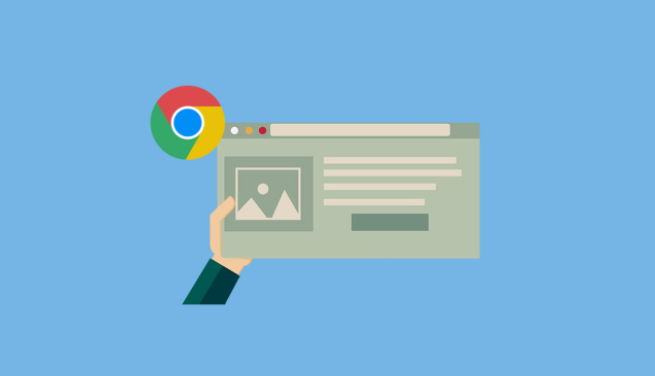
如何在 Google Chrome 中优化多个标签页的内存使用
在日常上网浏览过程中,我们常常会在 Google Chrome 浏览器中打开多个标签页。然而,随着打开的标签页数量增多,浏览器可能会占用大量内存,导致电脑运行速度变慢。别担心,下面将为你详细介绍一些在 Google Chrome 中优化多个标签页内存使用的有效方法。
一、合理管理标签页
1. 定期关闭闲置标签页
当您暂时不需要某个标签页时,应及时将其关闭。过多的闲置标签页会占用不必要的内存资源,影响浏览器的整体性能。您可以手动点击标签页右上角的“关闭”按钮(一个叉形图标)来关闭不需要的标签页。
2. 使用任务管理器监控标签页资源占用
Chrome 浏览器内置了任务管理器,通过它可以查看各个标签页的资源占用情况。按下“Shift + Esc”组合键即可打开任务管理器,在这里您可以清晰地看到每个标签页的内存占用、CPU 使用率等信息。对于占用资源较多的标签页,如果暂时不需要,可以考虑关闭它们以释放内存。
二、利用扩展程序优化
1. 安装 Tab Suspender 扩展
Tab Suspender 是一款非常实用的 Chrome 扩展程序,它可以自动暂停长时间未使用的标签页,从而大大减少内存占用。安装该扩展后,您可以根据自己的需求设置暂停标签页的时间间隔等参数。例如,您可以将其设置为在标签页闲置 5 分钟后自动暂停,当您再次点击该标签页时,它会自动恢复加载,这样既能节省内存,又不会对您的浏览体验造成太大影响。
2. 启用 OneTab 扩展
OneTab 扩展能够将所有打开的标签页整合到一个页面中,以列表的形式显示各个标签页的名称和网址。当您需要切换到某个标签页时,只需点击相应的链接即可在新标签页中打开。通过这种方式,可以显著减少同时打开的标签页数量,进而降低内存的使用量。安装 OneTab 后,您可以点击其图标,选择“Collapse Tabs”将当前窗口中的所有标签页整合到 OneTab 页面中。
三、调整浏览器设置
1. 限制后台标签页数量
在 Chrome 浏览器的设置中,您可以限制在后台运行的标签页数量。打开 Chrome 浏览器,点击右上角的菜单按钮(三个点),选择“设置”。在设置页面中,找到“性能”选项,然后开启“限制后台标签页数量”的功能,并可以根据自己的电脑性能和使用习惯设置合适的限制数量。这样可以有效防止过多后台标签页占用大量内存资源。
2. 清除缓存和浏览数据
定期清除浏览器的缓存和浏览数据也有助于优化内存使用。缓存文件和历史记录等数据会随着时间的推移逐渐积累,占用磁盘空间和内存资源。在 Chrome 浏览器的设置中,找到“隐私与安全”选项,点击“清除浏览数据”,您可以选择清除缓存、Cookie 以及其他浏览数据的时间范围,建议定期进行清理,比如每周或每两周清理一次。
通过以上这些方法,您可以有效地在 Google Chrome 浏览器中优化多个标签页的内存使用,提高浏览器的性能和电脑的整体运行速度。无论是合理管理标签页、利用扩展程序还是调整浏览器设置,都能帮助您更好地掌控浏览器资源的分配,让上网浏览更加流畅高效。希望这些技巧能对您有所帮助,让您在使用 Chrome 浏览器时拥有更好的体验。